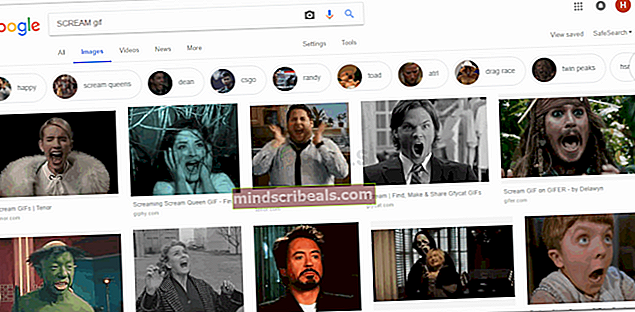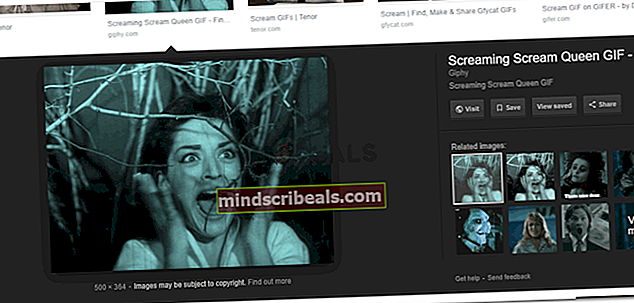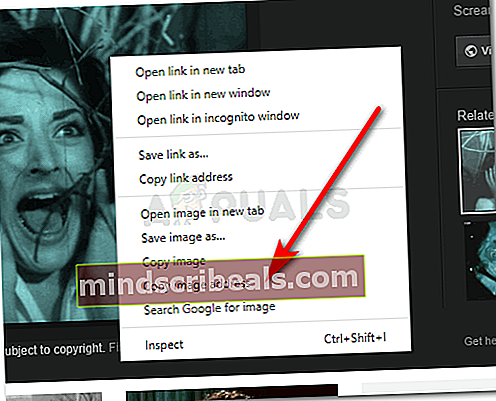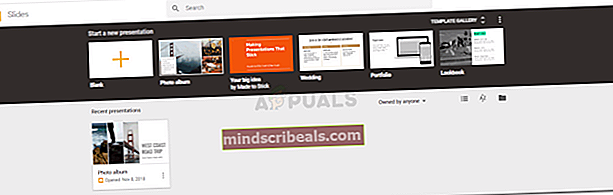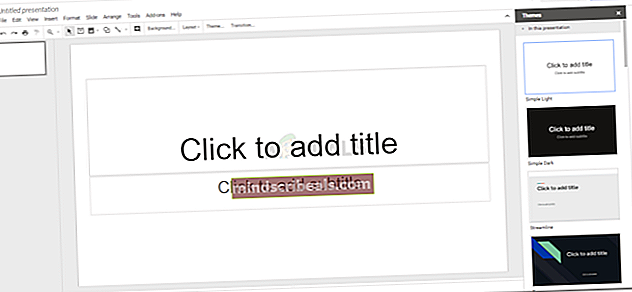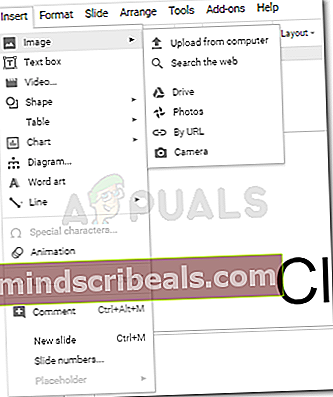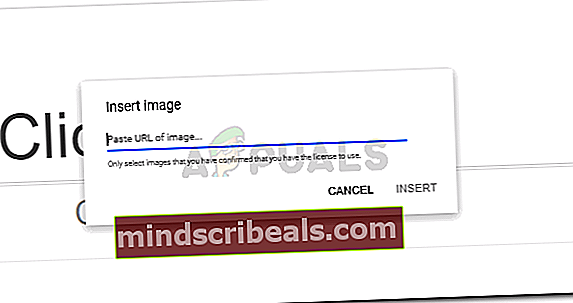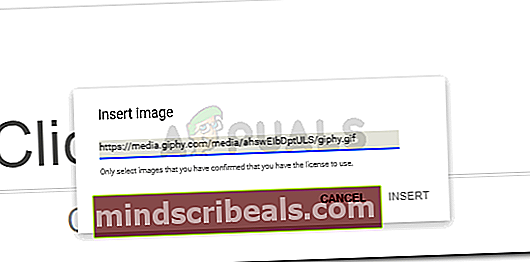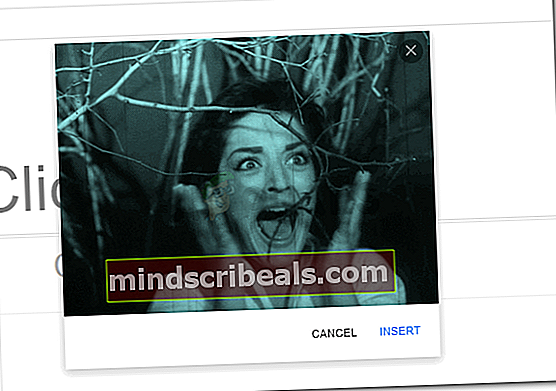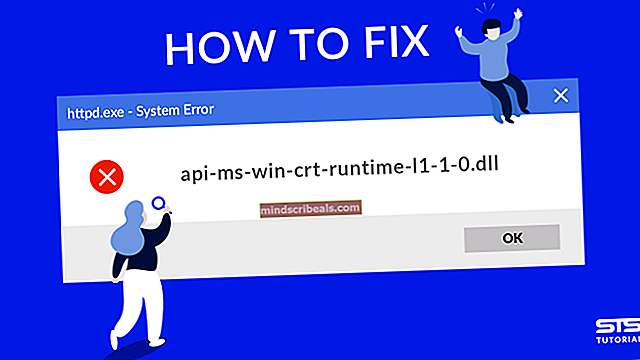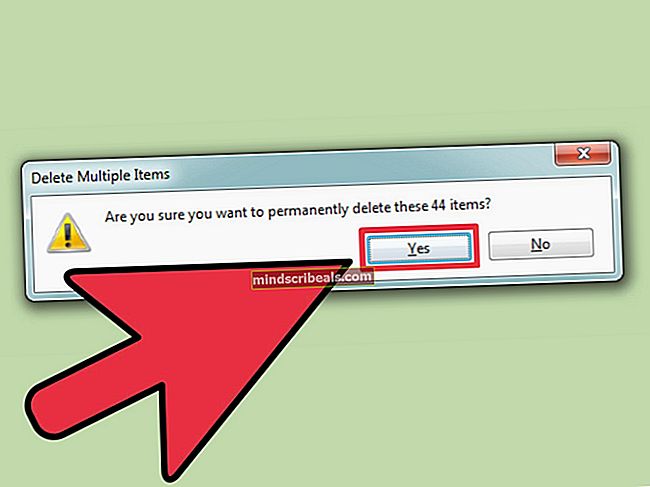Sådan tilføjes en GIF til Google Slide
Sådan tilføjes en GIF til Google Slide
Af Habiba Rehman 7. marts 2020 3 minutter læst
Præsentationer kan gøres ret interessante, hvis du tilføjer GIF'er til dem. GIF'er tilføjer et sjovt element til præsentationen, tilføjer humor i rummet og får dine potentielle købere eller kunder til at synes om din idé om kreativitet. GIF'er er korte klip, der normalt er taget fra allerede eksisterende videoer, men dette er kortere og mere specifikt for en bestemt form for udtryk. Du kan finde disse på Google, Twitter, Instagram og endda Tumblr. Google er en af de bedste søgemaskiner. Du kan muligvis bruge Google til at tilføje en GIF til din præsentation på Google Slides.
Jeg vil tilføje en GIF på Google Slides gennem URL-metoden, da jeg føler det er en lettere måde at tilføje GIF'er til præsentationen på. For at gemme URL'en til en GIF er dette hvad du skal gøre
- Gå til Google, og søg efter den GIF, du vil føje til din præsentation. Sig, for eksempel, jeg vil tilføje reaktion fra en kunde, når de ser de høje omkostninger ved at producere en vare, hvis kvalitet ikke er op til mærket og som forventet. Så jeg vil søge efter en 'skrig GIF' i Google-søgefeltet.
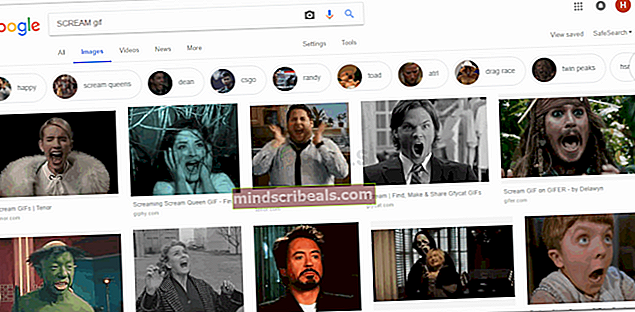
- Klik på den GIF, som du kan lide.
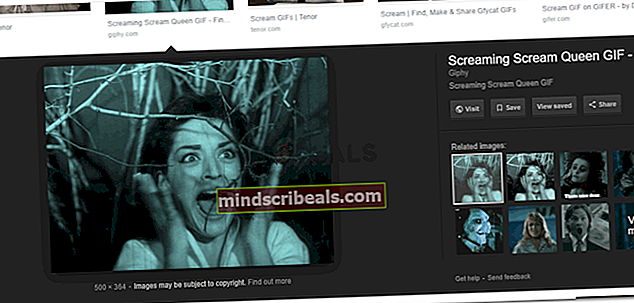
- Når du klikker på højre knap på musen over GIF, er det de muligheder, du kan vælge imellem for at tilføje en GIF til din præsentation. Klik på 'Kopiér billedadresse' for at kopiere GIF-URL'en, hvilket er præcis det, du har brug for for at tilføje en GIF til præsentationen på Google Slides.
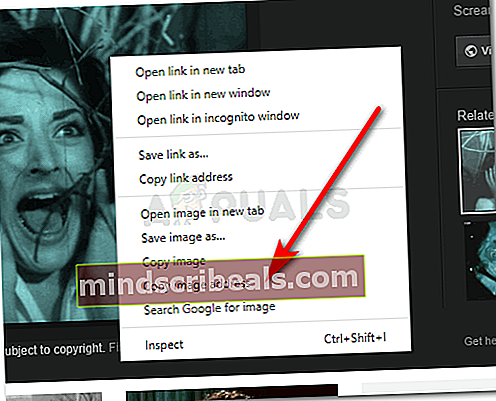
URL'en eller billedadressen er automatisk kopieret til dit udklipsholder, når du har klikket på 'Kopiér billedadresse'.
Når URL'en er kopieret, kan du påbegynde dit arbejde på Google Slides. Bemærk: Du kan ikke downloade hele videoen direkte og derefter uploade den på Google-dias gennem denne proces. Dette er bare en nemmere måde at redde dig selv fra den tid, der bliver spildt for dig at downloade GIF først og derefter føje den til diaset. En bedre måde at tilføje en GIF til Google Slides er efter min mening via webadresser.
Sådan kan du tilføje en GIF til din præsentation på Google Slide ved hjælp af den webadresse, vi lige har gemt.
- Åbn dine Google Slides eller den præsentation, du allerede har lavet. Det betyder ikke noget, om du allerede har forberedt en præsentation, da du altid kan tilføje et nyt dias mellem diasene.
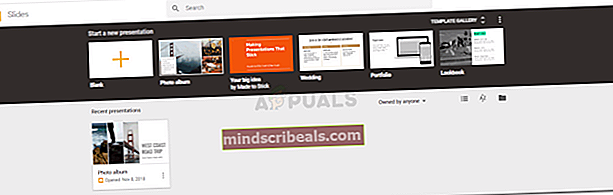
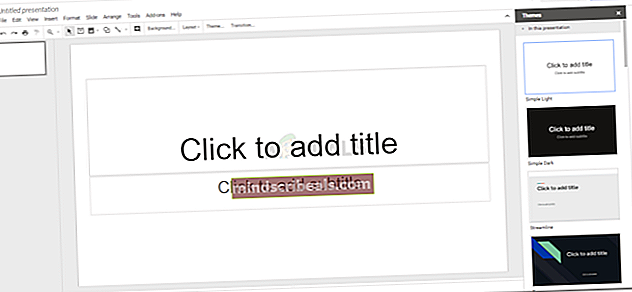
- Gå nu til Indsæt i øverste værktøjslinje, og klik på Billede. Dette giver dig flere muligheder for de måder, hvorpå du kan føje et billede til dine Slides. Da vi bruger URL-metoden, vil vi klikke på den mulighed, der siger 'Efter URL', som er den næstsidste mulighed.
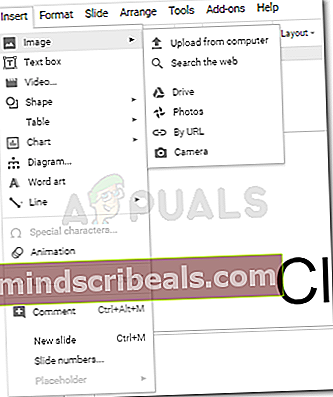
- Når du klikker på 'Efter URL', vises denne dialogboks.
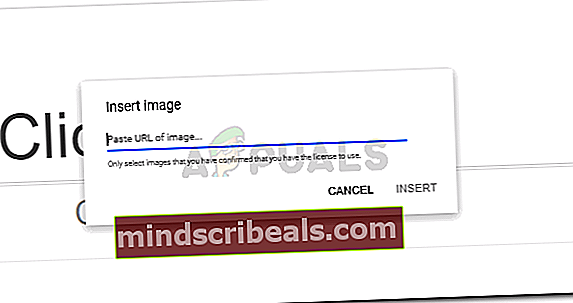
Det er her, du vil tilføje den URL, du tidligere kopierede fra Google, og indsætte den i det rum, hvor der står 'Tidligere URL til billede ...'. For at undgå ophavsretlige problemer skal du sørge for at have licens til at bruge billedet eller GIF i dette tilfælde.
- Klik på Indsæt, når du har tilføjet URL'en i det givne rum.
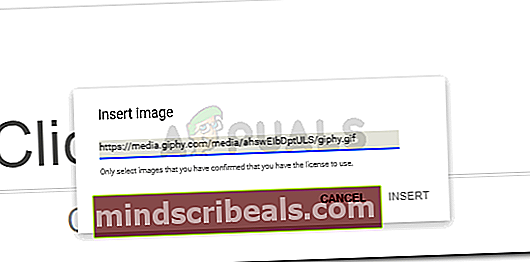
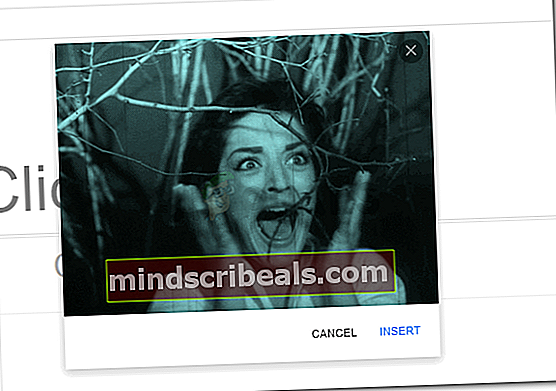
- Din URL føjes til diaset. Nu er der en ting, som du skal være sikker på. Beslut det dias, du vil tilføje GIF til, og følg derefter trinene for at tilføje en GIF.

Du kan øge størrelsen på GIF, som den vises på dit dias. Hvis du vil have det til at passe til diaset eller være placeret i hjørnet af diaset, er det op til dig.
Det er det! Du har lige tilføjet en GIF til dit dias og gjort din præsentation meget mere interessant.